- Xhunter1.sys zilā ekrāna problēmas var rasties bojātas aparatūras, pretvīrusu programmatūras, novecojušu vai nesaderīgu draiveru un virtuālās atmiņas dēļ.
- Atspējojot Windows drošības vai trešo pušu antivīrusu funkcijas, šī problēma dažiem lietotājiem var tikt novērsta.
- Daži iebūvētie Windows 10 sistēmas rīki var novērst bojātus sistēmas failus un šo kļūdas ziņojumu.
- Ja sistēmā Windows 10 jūs saņemat PUBG zilo ekrānu, iespējams, jums vajadzētu mēģināt datorā izmantot citu Android emulatoru.
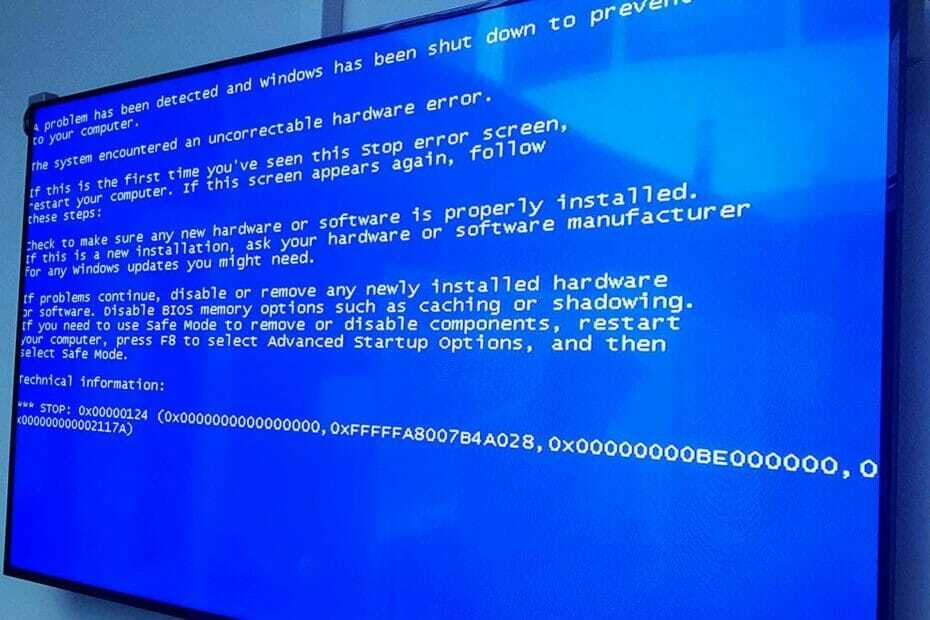
- Lejupielādējiet Restoro datoru labošanas rīku kas nāk ar patentēto tehnoloģiju (patents pieejams šeit).
- Klikšķis Sāciet skenēšanu lai atrastu Windows problēmas, kas varētu radīt problēmas ar datoru.
- Klikšķis Labot visu lai novērstu problēmas, kas ietekmē datora drošību un veiktspēju
- Restoro ir lejupielādējis 0 lasītāji šomēnes.
Xhunter1.sys ir trešās puses draiveris failu XIGNCODE3 System Guard pretkrāpšanas motoram. Daži spēlētāji atbalsta forumos ir teikuši, ka xhunter1.sys zilā ekrāna kļūdas rodas, mēģinot spēlēt noteiktas spēles.
Tie ir divi plaši citēti BSOD kļūdu ziņojumi kas atsaucas uz failu xhunter1.sys:
- PAGE_FAULT_IN_NONPAGED_AREA
- DRIVER_IRQL_NOT_LESS_OR_EQUAL
Diezgan daudzi spēlētāji ir ziņojuši par šīm xhunter1.sys zilā ekrāna kļūdām, mēģinot spēlēt (vai instalēt) PUBG Lite (tagad pārtraukta) un PUBG Mobile ar Android emulatoriem, piemēram, Tencent Gaming Draugs.
Šodienas ceļvedī mēs aplūkosim tuvāk un parādīsim, kā novērst šo problēmu.
Kā es varu novērst xhunter1.sys zilā ekrāna kļūdas?
1. Labojiet BSOD kļūdas, izmantojot Windows remonta programmatūru
Labākais Windows remonts programmatūru var būt nenovērtējami rīki zilā ekrāna kļūdu novēršanai. Ir daudzi trešo pušu BSOD labošanas rīki, ar kuriem lietotāji var skenēt savus datorus, lai atklātu problēmas.
Tad visiem lietotājiem parasti ir jānoklikšķina uz šo pakalpojumu labošanas pogām, lai austu viņu burvību!

Restoro to nodrošina tiešsaistes datu bāze, kurā ir jaunākie funkcionālie sistēmas faili Windows 10 datoriem, ļaujot viegli nomainīt visus elementus, kas var izraisīt BSoD kļūdu.
Šī programmatūra var arī palīdzēt, pirms remonta sākšanas izveidojot atjaunošanas punktu, ļaujot viegli atjaunot iepriekšējo sistēmas versiju, ja kaut kas noiet greizi.
Šādi jūs varat novērst reģistra kļūdas, izmantojot Restoro:
- Lejupielādējiet un instalējiet Restoro.
- Palaidiet lietojumprogrammu.
- Pagaidiet, līdz programmatūra identificē stabilitātes problēmas un iespējamos bojātos failus.
- Nospiediet Sākt remontu.
- Restartējiet datoru, lai visas izmaiņas stātos spēkā.
Tiklīdz labošanas process ir pabeigts, datoram jādarbojas bez problēmām, un jums vairs nebūs jāuztraucas par BSoD kļūdām vai lēnu atbildes laiku.
⇒ Iegūstiet Restoro
Atruna:Šī programma ir jāatjaunina no bezmaksas versijas, lai veiktu dažas īpašas darbības.
2. Atspējot Automātiski pārvaldīt peidžeru faila lielumu
- Vispirms noklikšķiniet uz lupas uzdevumjoslas pogas, kas atvērs Windows 10 meklēšanas rīku.
- Ierakstiet atslēgvārdu sistēmā meklēšanas lodziņā.
- Klikšķis Sistēma lai atvērtu logu ekrānuzņēmumā tieši zemāk.

- Pēc tam noklikšķiniet uz Papildu sistēmas iestatījumi lai atvērtu logu Sistēmas rekvizīti.
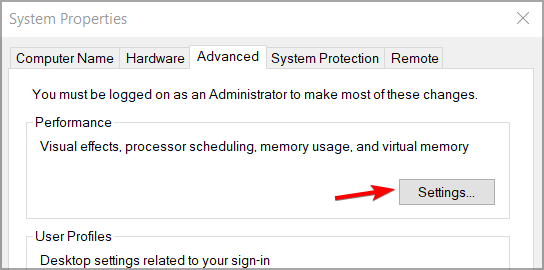
- Klikšķis Iestatījumi uz Papildu cilni, lai atvērtu logu Veiktspējas opcijas.
- Pēc tam atlasiet Papildu cilnē Veiktspējas opcijas.
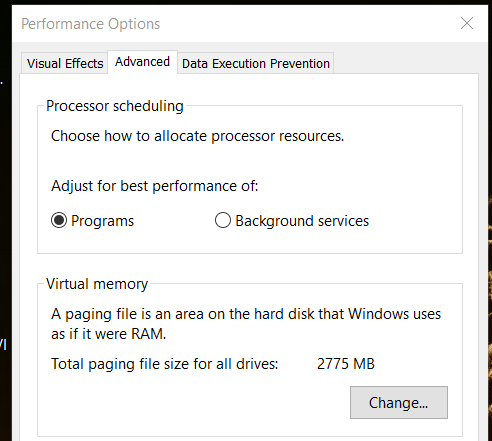
- Nospiediet Mainīt pogu, lai atvērtu virtuālās atmiņas logu.
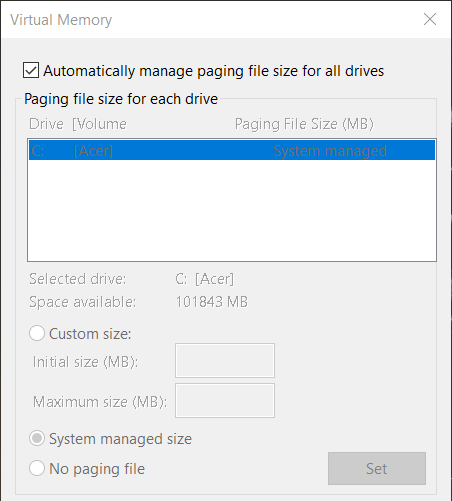
- Noņemiet atzīmi no izvēles rūtiņas Automātiski pārvaldīt peidžeru faila lielumu visiem diskiem iespēja to atcelt.
- Atlasiet Nav peidžeru faila radio poga.
- Nospiediet Iestatiet pogu un atlasiet Jā apstiprināt.
- Noklikšķiniet uz labi pogu, lai aizvērtu logu.
- Pēc automātiskās peidžeru pārvaldības atspējošanas restartējiet Windows.
Kad esat veicis šīs izmaiņas, pārbaudiet, vai joprojām parādās xhunter1.sys zilais ekrāns.
3. Atspējojiet pretvīrusu programmatūru
- Noklikšķiniet uz Windows drošības sistēmas teknes ikonas.
- Pēc tam noklikšķiniet uz Vīruss un draudi aizsardzības pogu Windows drošības sānjoslā.
- Atlasiet Pārvaldīt iestatījumus lai atvērtu tieši zemāk redzamās opcijas.
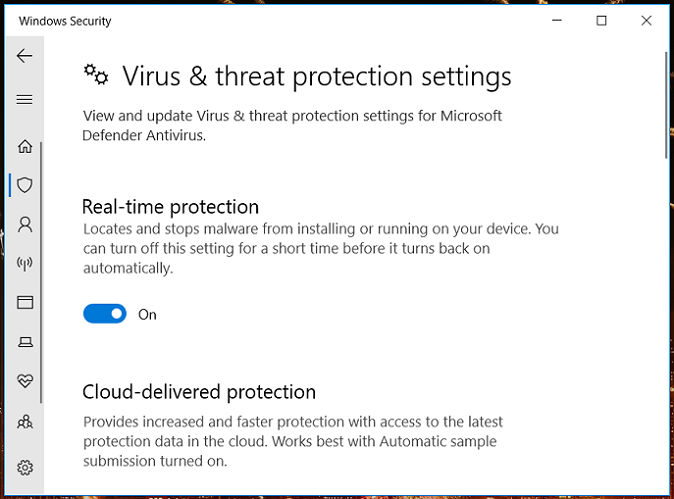
- Pārslēdziet Reālā laika aizsardzība opcija atspējot antivīrusu rīku.
Palaidiet sistēmas skenēšanu, lai atklātu iespējamās kļūdas

Lejupielādējiet Restoro
Datora labošanas rīks

Klikšķis Sāciet skenēšanu lai atrastu Windows problēmas.

Klikšķis Labot visu lai novērstu problēmas ar patentēto tehnoloģiju.
Palaidiet datora skenēšanu ar Restoro Repair Tool, lai atrastu kļūdas, kas izraisa drošības problēmas un palēninājumus. Pēc skenēšanas pabeigšanas labošanas process bojātos failus aizstās ar svaigiem Windows failiem un komponentiem.
Ja esat instalējis trešo pušu antivīrusu lietderība, jums tas būs jāatspējo. Lai to izdarītu, ar peles labo pogu noklikšķiniet uz antivīrusu rīka sistēmas teknes ikonas un atlasiet atspējot / izslēgt konteksta izvēlnes opciju.
Atlasiet, lai uz dažām stundām to atspējotu, un pēc tam mēģiniet spēlēt spēli, par kuru rodas BSOD problēma.
4. Izmantojiet citu Android emulatoru
- Atveriet Iestatījumi lietotne.
- Atlasiet Lietotnes.

- Atrodiet pašreizējo Android emulatoru, atlasiet to un noklikšķiniet uz Atinstalēt.

- Izpildiet ekrānā redzamos norādījumus, lai pabeigtu procesu.
Kad emulators ir noņemts, mēģiniet pārslēgties uz citu emulatoru. Varat izmantot jebkuru vēlamo emulatoru, taču, lai sasniegtu vislabāko veiktspēju, iesakām to izmantot LD atskaņotājs.
⇒ Iegūstiet LD Player
5. Atjauniniet Windows 10
- Windows 10 izvēlnē Sākt noklikšķiniet uz pogas Iestatījumi.
- Atlasiet Atjaunināšana un drošība lai atvērtu Windows atjaunināšana cilni.
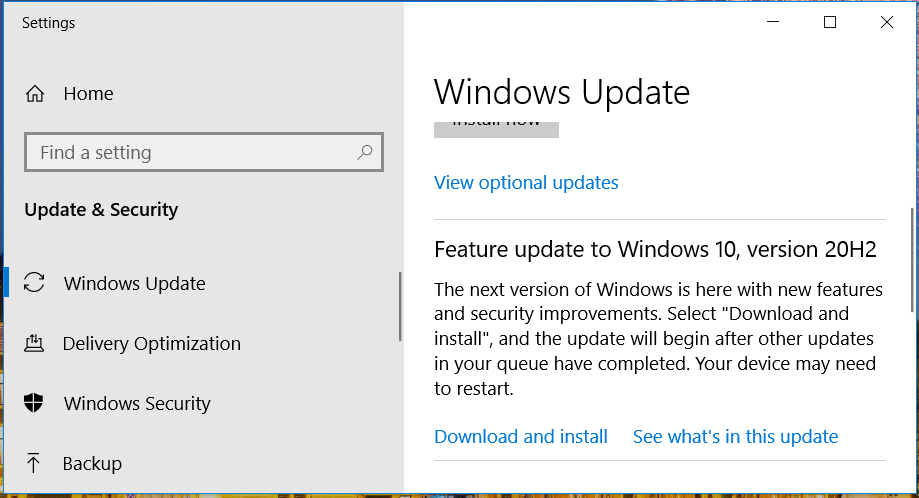
- Ja ir pieejams Windows funkciju atjauninājums, noklikšķiniet uz Lejupielādējiet un instalējiet variants tam.
- Noklikšķiniet uz Meklēt atjauninājumus pogu, lai instalētu pieejamos ielāpu atjauninājumus, ja nevarat atjaunināt Windows versiju.
Kad sistēma ir atjaunināta, pārbaudiet, vai joprojām parādās xhunter1.sys zilais ekrāns.
6. Palaidiet Windows atmiņas diagnostikas rīku
- Atveriet meklēšanas tekstlodziņu sistēmā Windows 10.
- Ievade Windows atmiņas diagnostika meklēšanas lodziņā, lai atrastu šo rīku.
- Noklikšķiniet uz Windows atmiņas diagnostikas, lai atvērtu logu tieši zemāk esošajā attēlā.
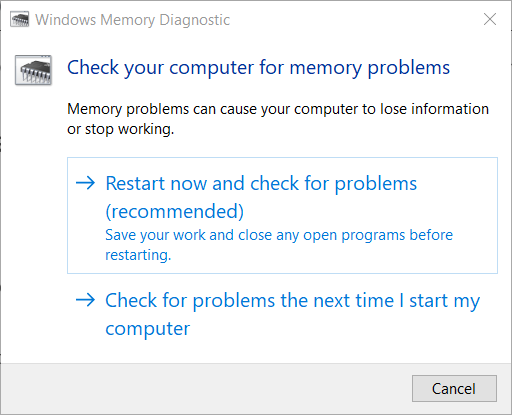
- Pēc tam atlasiet Restartēt tagad un pārbaudiet, vai WMD rīkā nav problēmu.
- Pēc tam MII parādīs rezultātus pēc restartēšanas. Ja tas atklāj RAM kļūdas, iespējams, būs jāaizstāj viens no datora RAM moduļiem.
Piezīme: Dažiem lietotājiem, iespējams, būs jāskatās MII rezultāti notikumu skatītājā. Klikšķis Windows žurnāli un Sistēma logā Event Viewer. Pēc tam noklikšķiniet Atrodiet un ievadiet meklēšanas atslēgvārdu AtmiņaDiagnostika lai apskatītu tā rezultātus.
7. Skenēt sistēmas failus
- Tips Komandu uzvedne Windows 10 meklēšanas lodziņā.
- Ar peles labo pogu noklikšķiniet uz komandrindas meklēšanas rezultāta, lai atlasītu a Izpildīt kā administratoram variants tam.
- Ievadiet šo komandu uzvednes logā un nospiediet taustiņu Enter:
DISM.exe / Online / Cleanup-image / Restorehealth - Kad dislokācijas attēla skenēšana ir pabeigta, ierakstiet šo komandu un nospiediet taustiņu Enter:
sfc / scannow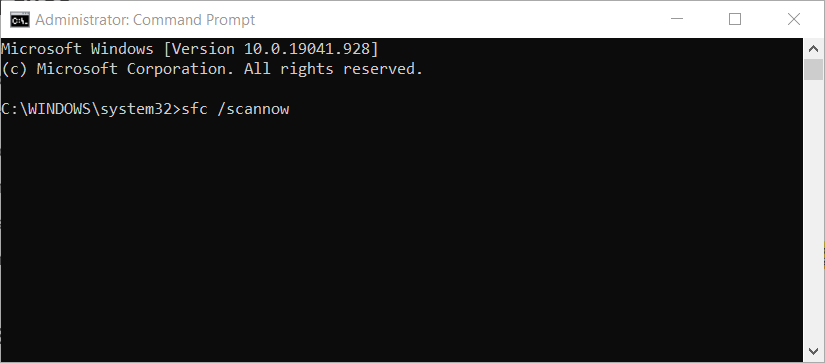
- Pagaidiet, līdz SFC skenēšana sasniedz 100 procentu verifikāciju.
- Ja skenēšanas rezultāts norāda, ka Windows resursu aizsardzības labotie faili, restartējiet darbvirsmu vai klēpjdatoru.
8. Palaidiet Chkdsk skenēšanu
- Atveriet komandu uzvedni kā administratoru, kā norādīts iepriekšējās izšķirtspējas pirmajos divos soļos.
- Ierakstiet šo komandu Chkdsk:
chkdsk / f / r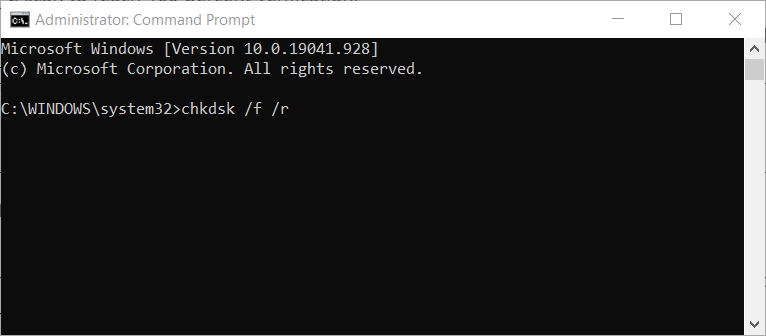
- Nospiediet Enter taustiņu, lai sāktu Chkdsk skenēšanu.
9. Atjaunojiet Windows iepriekšējā datumā
- Vienlaicīgi nospiediet Windows taustiņu un X un atlasiet Palaist atvērtajā izvēlnē.
- Lai atvērtu sistēmas atjaunošanu, lodziņā Atvērt ievadiet šādu komandu Run un noklikšķiniet uz labi:
rstrui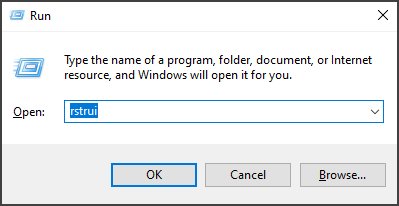
- Atlasiet a Izvēlieties citu atjaunošanas punktu opciju, ja sistēmas atjaunošana parāda šo opciju jums, un noklikšķiniet uz Nākamais pogu.
- Pēc tam atlasiet Rādīt vairāk atjaunošanas punktu izvēles rūtiņa, lai skatītu pilnu atjaunošanas datumu sarakstu.

- Izvēlieties atjaunošanas punktu, kas atjaunos Windows uz laiku, kad datorā nebija xhunter1.sys zilā ekrāna problēmas.
- Atlasiet Nākamais opcija pāriet uz apstiprināšanas darbību.
- Visbeidzot noklikšķiniet uz Pabeigt lai Windows 10 atgrieztu atpakaļ izvēlētajā atjaunošanas punktā.
Piezīme: Atgriežot Windows 10 atpakaļ, tiek dzēsta programmatūra, kas instalēta pirms atlasītā atjaunošanas punkta. Lai iegūtu pārskatu par tām programmām, kuras atjaunošanas punkts izdzēš, noklikšķiniet uz Meklējiet ietekmētos programmas atjaunošanas rīkā.
Iepriekš minētās iespējamās izšķirtspējas var reāli novērst daudzas zilā ekrāna kļūdas xhunter1.sys, taču tās ne vienmēr tiek garantētas visiem lietotājiem.
Turklāt mēģiniet atiestatīt Windows 10, kā aprakstīts mūsu rūpnīcas atiestatīšanas ceļvedis, kā pēdējais līdzeklis. Apskatiet arī Microsoft BSOD problēmu novēršanas rīks turpmākajiem iespējamiem labojumiem.
 Vai jums joprojām ir problēmas?Labojiet tos ar šo rīku:
Vai jums joprojām ir problēmas?Labojiet tos ar šo rīku:
- Lejupielādējiet šo datora labošanas rīku novērtēts kā lielisks vietnē TrustPilot.com (lejupielāde sākas šajā lapā).
- Klikšķis Sāciet skenēšanu lai atrastu Windows problēmas, kas varētu radīt problēmas ar datoru.
- Klikšķis Labot visu lai novērstu problēmas ar patentēto tehnoloģiju (Ekskluzīva atlaide mūsu lasītājiem).
Restoro ir lejupielādējis 0 lasītāji šomēnes.


